Verwenden der Tastatur Karten Objekte in Microsoft Excel 2010 wählen
In diesem Artikel erfahren Sie, wie Sie mithilfe der Tastatur Diagrammelemente in Microsoft Excel 2010 auswählen können.
Bevor Sie das Diagrammelement über die Tastatur auswählen, erfahren Sie, wie Sie das Diagramm erstellen.
Die Diagrammoption enthält 10 Diagrammtypen: Spalten-, Linien-, Kreis-, Balken-, Flächen-, XY- (Streu-), Aktien-, Oberflächen-, Radar- und Kombinationsdiagramme.
Wir können ein Diagramm erstellen, indem wir die einzige Taste auf der Tastatur drücken.
Wir haben Daten im Bereich A1: B13. Spalte A enthält Monat, Spalte B enthält Leistung.
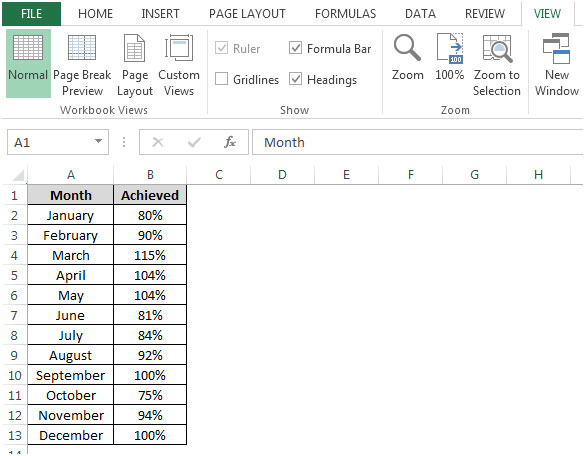
Wenn Sie mit der Taste F11 ein Diagramm erstellen möchten, müssen Sie die folgenden Schritte ausführen: – * Wählen Sie die Zelle A1 aus und drücken Sie die Taste F11 auf Ihrer Tastatur.
-
Standardmäßig wird ein Säulendiagramm im neuen Arbeitsblatt erstellt.
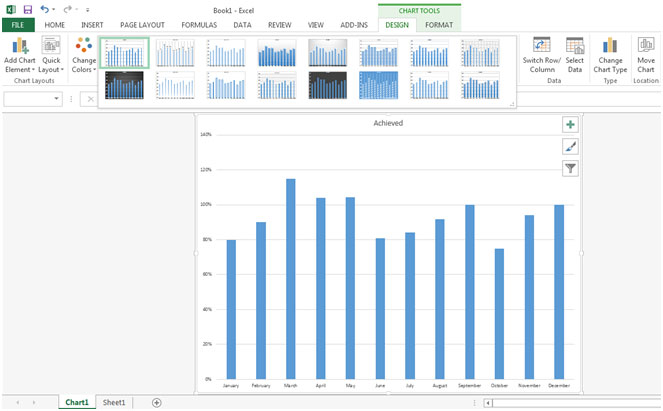
-
In einem neuen Arbeitsblatt werden 2 kontextbezogene Registerkarten Design und Format auf der Hauptregisterkarte angezeigt.
-
Über die Registerkarte Design können wir das Diagrammelement hinzufügen, das Diagrammdesign ändern, die Farben ändern, den Datenbereich zwischen Zeile und Spalte ändern und die Position des Diagramms gemäß den Anforderungen verschieben.
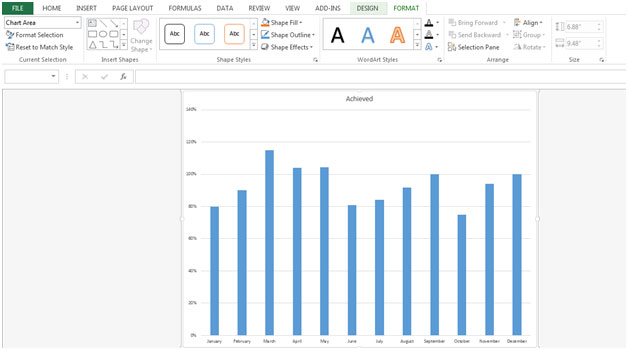
-
Über die Registerkarte Format können wir Formen und Text in Formen einfügen, den Formstil, die Farbe usw. ändern.
-
Wir verschieben das Diagramm in Sheet1, gehen zur Registerkarte Design und klicken auf Diagramm verschieben.
-
Das Dialogfeld Diagramm verschieben wird angezeigt.
-
Klicken Sie auf Objekt in und dann auf OK.
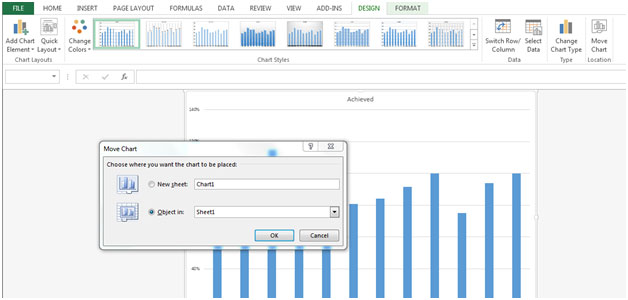
Auf diese Weise können wir die Tastatur verwenden, um Diagrammelemente in Microsoft Excel auszuwählen.
||